Cara Memasang dan Mengkonfigurasi Phpmyadmin pada Debian 9/8

- 1600
- 70
- Ronnie Hermann
phpmyadmin adalah alat sumber terbuka yang digunakan secara meluas untuk pentadbiran pangkalan data MySQL. Ia menyediakan antara muka pengguna grafik yang mudah digunakan. Anda boleh membuat, mengubah suai, memadam pangkalan data dan jadual dengan mudah. Ia juga membolehkan menguruskan pengguna dan kebenaran. Anda juga boleh mengkonfigurasi replikasi pangkalan data menggunakan phpmyadmin.
Tutorial ini membantu anda memasang dan mengkonfigurasi phpmyadmin pada sistem Debian 9 (Stretch) atau Debian 8 (Jessie).
Langkah 1 - Prerequsities
Anda mesti memenuhi berikut:
Langkah 2 - Pasang phpmyadmin di Debian
Pertama, kemas kini cache Pengurus Pakej APT pada sistem Debian anda untuk menjadikan sistem yang pasti mempunyai versi terkini pakej.
Sudo Apt-Get Update
Sekarang, pasangkan phpmyadmin dengan menjalankan arahan berikut. Ini juga akan memasang kebergantungan yang diperlukan secara automatik.
sudo apt-get memasang phpmyadmin
Konfigurasi pakej akan meminta konfigurasi asas untuk phpmyadmin. Yang pertama, anda perlu memilih pelayan web untuk mengkonfigurasi. Tutorial ini menggunakan pelayan web Apache.
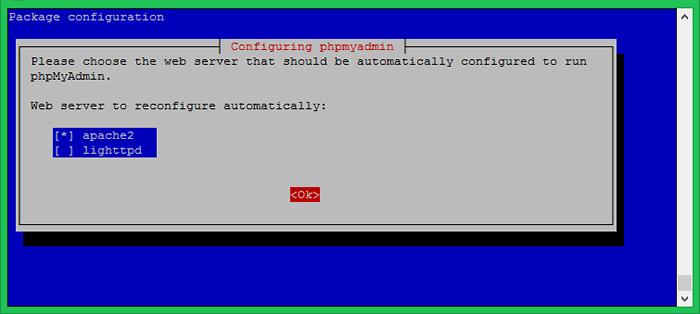
Untuk pilihan ini klik OK.
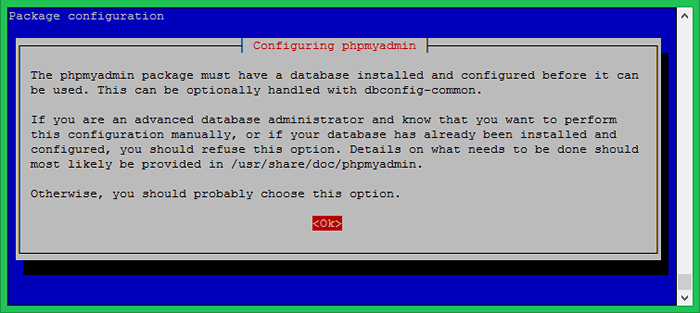
Sekarang pilih ya untuk pilihan ini, biarkan dbconfig-common buat pangkalan data untuk phpmyadmin.
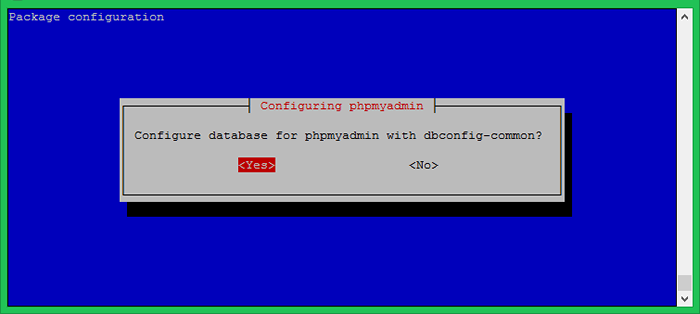
Tetapkan kata laluan untuk pengguna dan pangkalan data yang baru dibuat untuk phpmyadmin. Anda boleh menyimpan ini yang difailkan kosong ke kata laluan Auto-Generate.
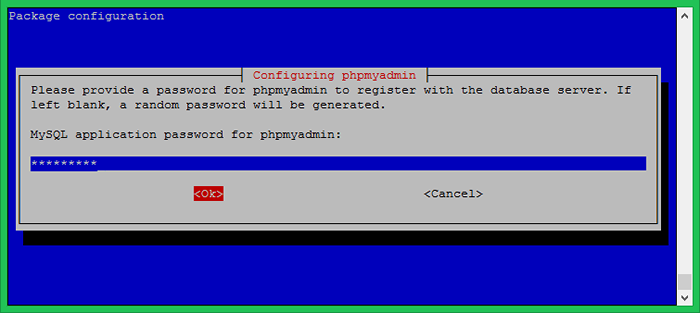
Masukkan kata laluan pengguna root mysql yang diperlukan oleh pemasang untuk membuat pengguna dan pangkalan data baru.
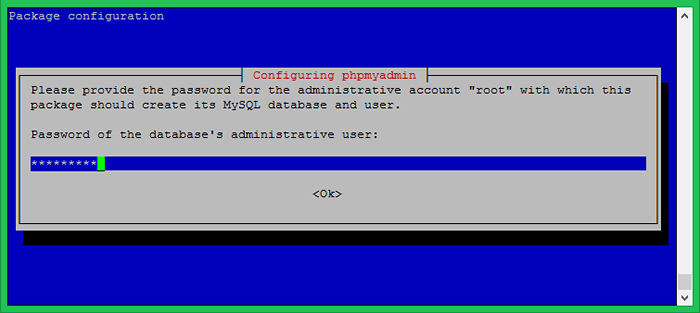
Langkah 3 - Konfigurasikan Apache untuk phpmyadmin
Persediaan phpmyadmin selesai sekarang. Hanya untuk memastikan phpmyadmin.CONF dibuat di bawah/etc/apache2/conf-enabled/direktori. Sekarang anda boleh mengakses phpmyadmin menggunakan nama host atau alamat IP sistem.
Ini memerlukan nama pengguna dan kata laluan MySQL untuk log masuk ke phpmyadmin.
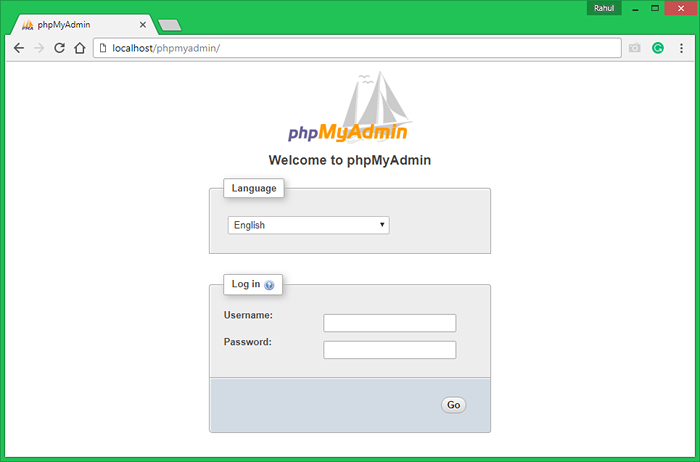
- « Cara menukar nama host (nama komputer) di Ubuntu & Debian
- Cara memasang shutter di Ubuntu dari PPA rasmi »

